คุณต้องการลดชั่วโมงที่ใช้ไปกับ iPad เพื่อให้คุณสามารถมุ่งเน้นที่การทำงานอย่างมีประสิทธิผลมากขึ้นหรือไม่ โชคดีที่ตอนนี้คุณสามารถจำกัดเวลาอยู่หน้าจอได้ด้วยวิธีการแก้ปัญหาหลายวิธี
คำตอบด่วน
ในการจำกัดเวลาหน้าจอบน iPad ให้เปิดการตั้งค่า แล้วแตะ “เวลาหน้าจอ” เลือก “หยุดทำงาน” แตะปุ่มสลับข้าง “กำหนดเวลา” เลือก “ทุกวัน” และตั้งค่า การจำกัดเวลาในแต่ละวัน
เพื่อให้คุณทำสิ่งต่างๆ ได้ง่ายขึ้น เราจึงสละเวลาเขียนคำแนะนำแบบทีละขั้นตอนที่ครอบคลุมเกี่ยวกับการจำกัดเวลาหน้าจอบน iPad
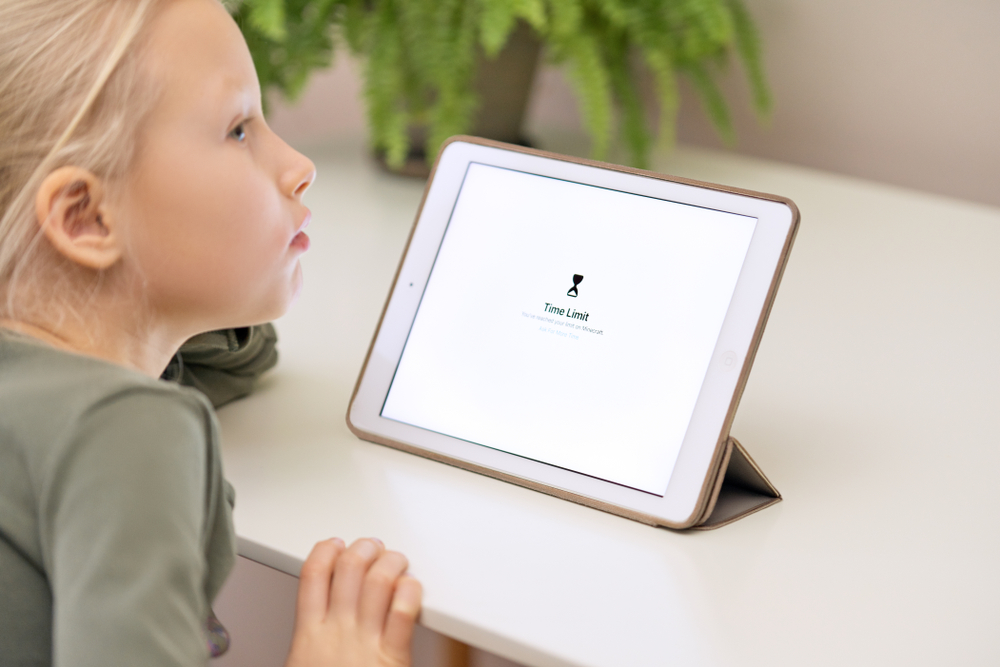 สารบัญ
สารบัญ
การจำกัดเวลาหน้าจอบน iPad
หากคุณประสบปัญหากับการจำกัดเวลาหน้าจอบน iPad วิธีการทีละขั้นตอนทั้ง 7 ของเราจะช่วยให้คุณทำงานนี้ได้สำเร็จ โดยไม่ต้องเสียเหงื่อ!
วิธีที่ #1: การใช้เวลาหยุดทำงาน
ทำตามขั้นตอนเหล่านี้เพื่อจำกัดเวลาหน้าจอบน iPad โดยใช้การตั้งค่าเวลาหยุดทำงาน
เปิดการตั้งค่า แตะ “เวลาหน้าจอ”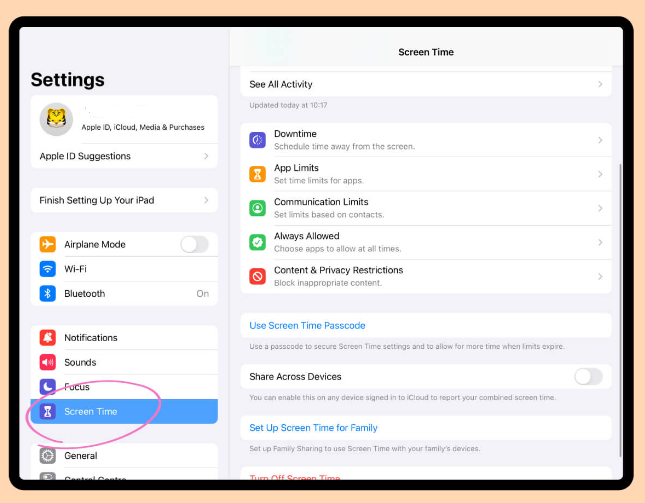 เลือก “หยุดทำงาน” สลับปุ่มข้าง “กำหนดเวลา” เลือก “ทุกวัน” ตั้งค่า จำกัดเวลา ตามความต้องการของคุณ แค่นั้นแหละ!
เลือก “หยุดทำงาน” สลับปุ่มข้าง “กำหนดเวลา” เลือก “ทุกวัน” ตั้งค่า จำกัดเวลา ตามความต้องการของคุณ แค่นั้นแหละ!
วิธีที่ #2: การตั้งค่าการจำกัดแอพ
คุณสามารถจำกัดเวลาหน้าจอบน iPad ได้ด้วยการตั้งค่าการจำกัดแอพสำหรับแอพพลิเคชั่นที่คุณใช้หลายชั่วโมงโดยทำตามขั้นตอนต่อไปนี้
เปิด การตั้งค่า. เลือก “เวลาหน้าจอ” แตะ “ขีดจำกัดของแอพ”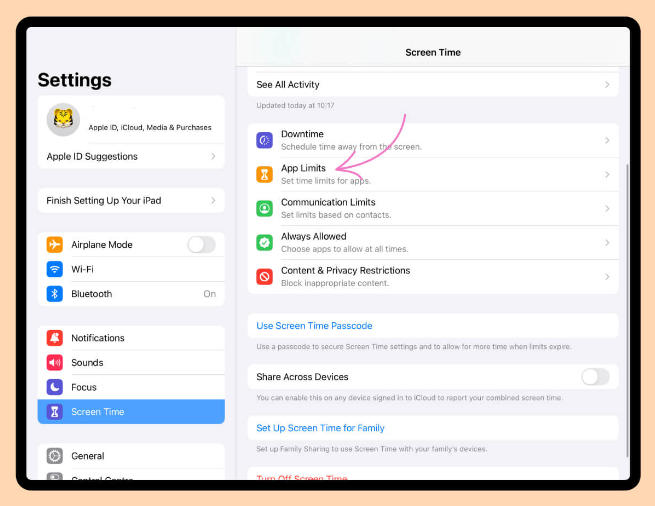 สลับปุ่มข้าง “ขีดจำกัดของแอป” เลือก “เพิ่มขีดจำกัด” เลือก แอปหรือหมวดหมู่เฉพาะเพื่อจำกัดเวลาหน้าจอของคุณบน iPad ให้สำเร็จ!
สลับปุ่มข้าง “ขีดจำกัดของแอป” เลือก “เพิ่มขีดจำกัด” เลือก แอปหรือหมวดหมู่เฉพาะเพื่อจำกัดเวลาหน้าจอของคุณบน iPad ให้สำเร็จ!
วิธีที่ #3: การใช้การจำกัดเนื้อหาและความเป็นส่วนตัว
อีกวิธีหนึ่งในการจำกัดเวลาหน้าจอของคุณบน iPad คือการล็อกแอปที่คุณใช้บ่อยที่สุดด้วยการจำกัดเนื้อหาและความเป็นส่วนตัวโดยทำตามขั้นตอนเหล่านี้
เปิด การตั้งค่า แตะ “เวลาหน้าจอ” เลือก “ข้อจำกัดของเนื้อหาและความเป็นส่วนตัว” เลือก “แอปที่อนุญาต”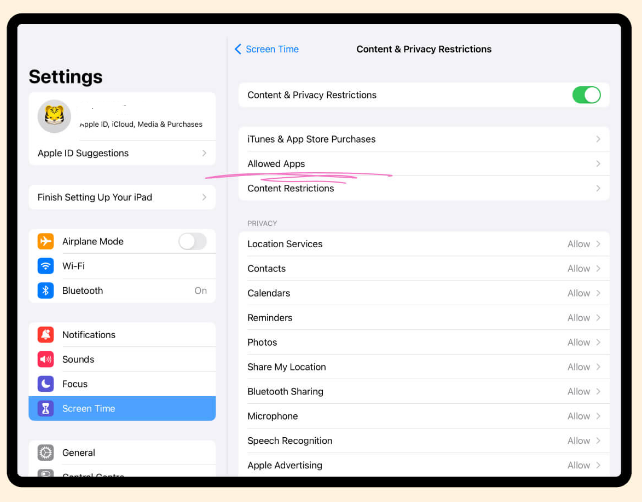 แตะปุ่มปุ่มสลับจนกว่าจะเปลี่ยนเป็นสีเทาข้างแอปที่คุณใช้บ่อยที่สุดเพื่อจำกัดเวลาหน้าจอบน iPad!
แตะปุ่มปุ่มสลับจนกว่าจะเปลี่ยนเป็นสีเทาข้างแอปที่คุณใช้บ่อยที่สุดเพื่อจำกัดเวลาหน้าจอบน iPad!
วิธีที่ #4: การใช้ขีดจำกัดในการสื่อสาร
หากเวลาหน้าจอของคุณบน iPad เพิ่มขึ้นเนื่องจากได้รับการแจ้งเตือนจากเพื่อนๆ ในช่วงพัก คุณสามารถใช้ขีดจำกัดในการสื่อสารด้วยวิธีต่อไปนี้
เปิด การตั้งค่า แตะ “เวลาหน้าจอ” เลือก “ขีดจำกัดการสื่อสาร”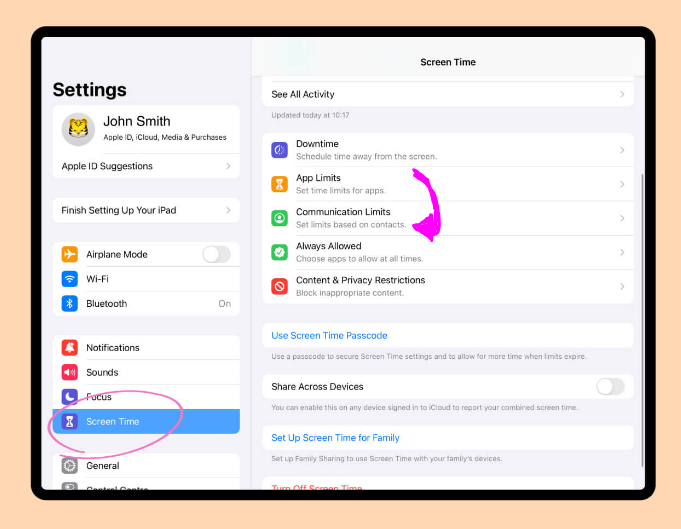 เลือก “ระหว่างการหยุดทำงาน” เลือก “ผู้ติดต่อเฉพาะ” แตะ “เลือกจากผู้ติดต่อของฉัน” เลือกผู้ติดต่อที่เลือก เท่านี้ก็เรียบร้อย!
เลือก “ระหว่างการหยุดทำงาน” เลือก “ผู้ติดต่อเฉพาะ” แตะ “เลือกจากผู้ติดต่อของฉัน” เลือกผู้ติดต่อที่เลือก เท่านี้ก็เรียบร้อย!
วิธีที่ #5: การใช้โหมดห้ามรบกวน
หากเวลาอยู่หน้าจอของคุณเพิ่มขึ้นเนื่องจากได้รับการแจ้งเตือนอย่างรวดเร็ว คุณสามารถใช้ฟีเจอร์ห้ามรบกวนบน iPad เพื่อลดเวลาได้โดยทำตามขั้นตอนต่อไปนี้
ปลดล็อก iPad ของคุณ เข้าถึงศูนย์ควบคุม โดย เลื่อนลง จากมุมขวาของหน้าจอ แตะ ไอคอนพระจันทร์ เพื่อเปิดใช้งาน ห้ามรบกวน เท่านี้ก็เสร็จเรียบร้อย!
วิธีที่ #6: การใช้แอป Flora
คุณยังสามารถใช้แอป Flora เพื่อจำกัดเวลาหน้าจอบน iPad โดยทำตามขั้นตอนต่อไปนี้
เปิด App Store ดาวน์โหลด Flora เปิดแอป และ ลงชื่อสมัครใช้ หากคุณไม่มีบัญชี เลือก “ตัวตั้งเวลาโฟกัส” แล้วปรับตามที่คุณต้องการ แตะ “เริ่ม” และล็อก iPad เพื่อจำกัดเวลาหน้าจอของคุณ!
วิธีที่ #7: การใช้แอปของบุคคลที่สาม
อีกวิธีหนึ่งในการจำกัดเวลาหน้าจอบน iPad คือการใช้แอปของบุคคลที่สาม เช่น การท้าทายเวลาหน้าจอ โดยทำตามขั้นตอนต่อไปนี้
เปิด App Store ค้นหา “ท้าทายเวลาหน้าจอ” แล้วแตะ “รับ” เพื่อติดตั้งแอป เปิดแอป และตั้งค่าตามคำแนะนำบนหน้าจอ ตั้ง จำกัดเวลาอยู่หน้าจอรายวัน แตะ “ยืนยัน” เท่านี้ก็เสร็จเรียบร้อย!
การจำกัดเวลาหน้าจอของเด็กๆ บน iPad
หากคุณเป็นผู้ปกครองที่พยายามจำกัดเวลาหน้าจอ iPad ของบุตรหลาน คุณสามารถใช้ฟีเจอร์ Guided Access โดยทำตามขั้นตอนต่อไปนี้
เปิด การตั้งค่า แตะ “การช่วยเหลือการเข้าถึง” แล้วเลือก “การเข้าถึงโดยใช้คำแนะนำ” สลับปุ่มข้าง “การเข้าถึงโดยใช้คำแนะนำ”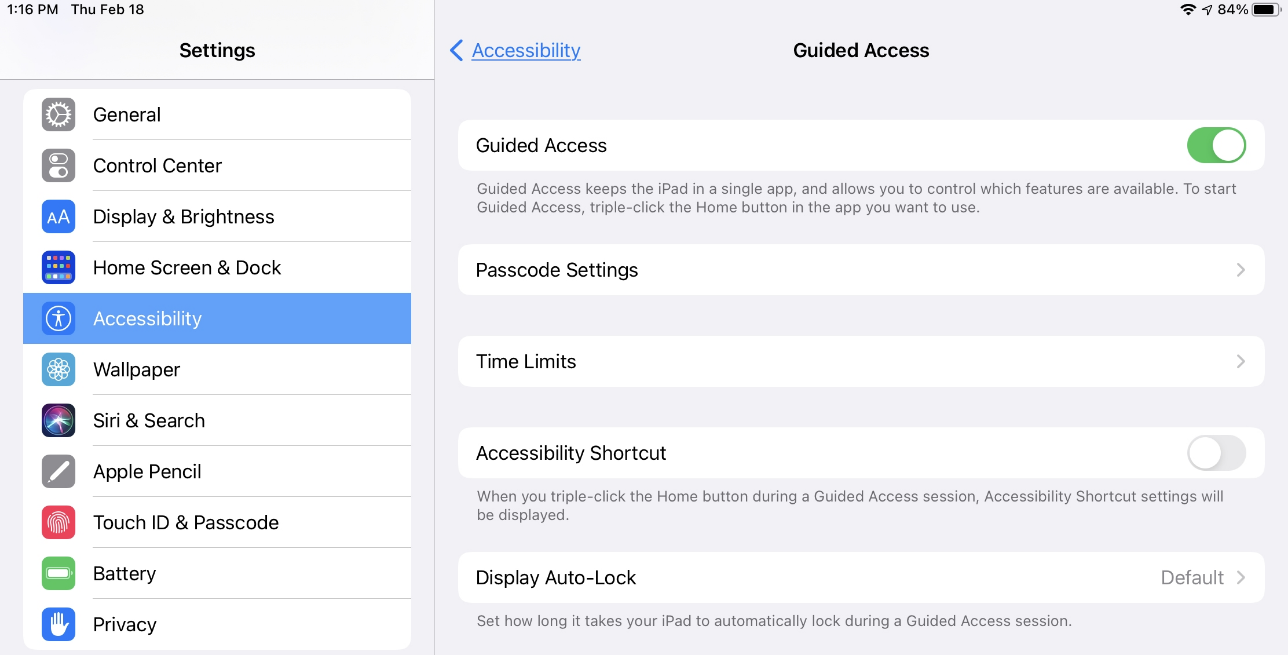 สลับปุ่มข้าง“ทางลัดสำหรับการเข้าถึง” เปิดแอปที่บุตรหลานของคุณต้องการใช้ สามครั้ง – คลิก ปุ่มล็อค แล้วแตะ “ตัวเลือก” สลับปุ่มข้าง“จำกัดเวลา” แล้วตั้งขีดจำกัด แตะ “เสร็จสิ้น” เพื่อจำกัดเวลาหน้าจอของบุตรหลานบน iPad!
สลับปุ่มข้าง“ทางลัดสำหรับการเข้าถึง” เปิดแอปที่บุตรหลานของคุณต้องการใช้ สามครั้ง – คลิก ปุ่มล็อค แล้วแตะ “ตัวเลือก” สลับปุ่มข้าง“จำกัดเวลา” แล้วตั้งขีดจำกัด แตะ “เสร็จสิ้น” เพื่อจำกัดเวลาหน้าจอของบุตรหลานบน iPad!
บทสรุป
ในคู่มือนี้ เราได้พูดถึงวิธีจำกัดเวลาหน้าจอบน iPad โดยใช้การตั้งค่าเวลาหยุดทำงาน การตั้งค่าการจำกัดแอพ และการล็อคแอพ รวมถึงวิธีอื่นๆ เรายังได้กล่าวถึงการจำกัดเวลาหน้าจอของบุตรหลานบนอุปกรณ์โดยใช้การเข้าถึงตามคำแนะนำ
หวังว่าปัญหาของคุณจะได้รับการแก้ไขในบทความนี้ และตอนนี้คุณสามารถอยู่กับปัจจุบันและมุ่งเน้นไปที่การทำงานอย่างมีประสิทธิผลมากกว่าการใช้จ่าย มีเวลามากขึ้นบน iPad ของคุณ
คำถามที่พบบ่อย
การอ่านบน iPad นับเป็นเวลาหน้าจอหรือไม่
จะไม่นับเป็นเวลาหน้าจอหากคุณฟังหนังสือเสียงบน iPad โดยที่หน้าจอล็อกอยู่ อย่างไรก็ตาม หากคุณใช้ iPad เช่น Kindle เพื่ออ่านหนังสือ จะนับเป็นเวลาอยู่หน้าจอ
เวลาอยู่หน้าจอที่ไม่ดีต่อสุขภาพคืออะไร
อ้างอิงจาก Dr. Moghaddam เวลาอยู่หน้าจอ ต่ำกว่า 2-3 ชั่วโมงต่อวันนั้นดีต่อสุขภาพสำหรับผู้ใหญ่ อย่างไรก็ตาม หากเกินกว่านั้น ก็สามารถสร้างปัญหาในชีวิตของผู้คนได้